
iPhone'lar, telefonunuzu PC'nize veya Mac'inize bağlayabilen bir kabloyla birlikte gelir, ancak bunun için onu kullanmak zorunda değilsiniz. Kablosuz şarj satın alırsanız (veya yalnızca bir yuva alırsanız), şarj etmek için kabloyu kullanmanız bile gerekmez.
Kablosuz, kablosuz gelecek henüz tam olarak burada değil, ancak çok da uzakta değiliz. Birkaç hızlı ayarlamayla, bugün tüm bu kabloları bir kenara bırakabilirsiniz.
Wi-Fi Üzerinden iTunes Senkronizasyonu
İLİŞKİLİ: İTunes'u iPhone, iPad veya iPod Touch'ınızla Asla Kullanma
iTunes genellikle hantal ve eski bir program olarak kabul edilir , ancak birçok kişi bunu hala kullanıyor ve hatta verileri ileri geri aktarmak için kullanıyor. İçeriği senkronize etmek için yine de iTunes'u kullanmayı tercih ediyorsanız sorun değil - iTunes aslında iPhone'unuzla tamamen kablosuz olarak senkronize olabilir.
Bunu yapmak için, önce iPhone'unuzu USB kablosuyla bilgisayarınıza bağlamanız gerekir - evet, bir kablo kullanmanız gerekir, ancak işleri kurmak için yalnızca bir kez. Daha sonra iTunes'a gidebilir, iTunes'daki aygıt bilgilerine bakabilir ve özellikler sekmesini kontrol edebilirsiniz. Etkinleştirmek için tıklamanız gereken "Bu iPhone ile Wi-Fi üzerinden senkronize et" adlı bir seçenek göreceksiniz. Bunu yaptıktan sonra, iPhone'unuz ve bilgisayarınızdaki iTunes yazılımı, Wi-Fi ağınız üzerinden otomatik olarak senkronize olacaktır.
Bu, iPhone'unuz şarj olurken, bilgisayarınızda iTunes açık olduğunda ve her iki cihaz da aynı Wi-Fi ağındayken otomatik olarak gerçekleşir. Bağlantı kablosuz olarak kurulduğunda, iTunes'daki aygıtın adını tıklayıp, nelerin senkronize edileceğini seçmek için oradaki seçenekleri kullanabilirsiniz.
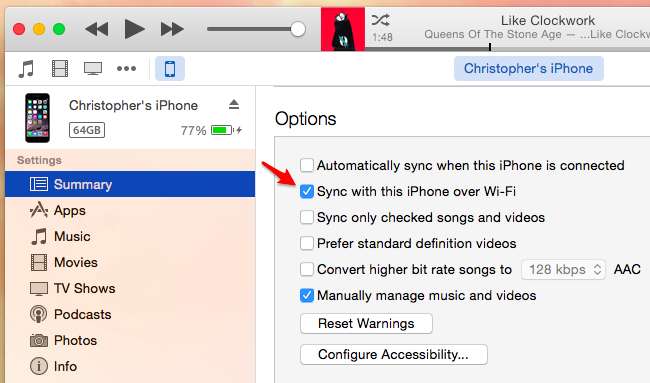
iCloud Drive, Dropbox, Google Drive, OneDrive ve Daha Fazlası
İLİŞKİLİ: İCloud Drive ve iCloud Fotoğraf Kitaplığı Kullanma Hakkında Bilmeniz Gereken Her Şey
Apple’ın kendi iCloud Drive'ı artık iOS ve Mac OS X 10.10 Yosemite ile entegre edilmiştir ve hatta Windows PC'ler için iCloud yazılımının bir parçası olarak indirilebilir. Dropbox, OneDrive ve Google Drive gibi diğer bulut depolama hizmetleri de iOS'ta mevcuttur ve bunlar sayesinde sistemle daha fazlasını entegre edebilirler. iOS 8’in yeni genişletme sistemi .
Bu hizmetler, iPhone'unuz ile bilgisayarınız arasında veya sahip olduğunuz diğer cihazlar arasında dosyaları hızlı bir şekilde taşımanıza olanak tanır. Bilgisayarınızdaki klasöre bazı dosyaları boşaltın ve bunlar iPhone'unuzdaki ilgili uygulamada kullanılabilir olsun. İPhone'unuzdan hizmete bazı dosyalar yükleyin, bunlar otomatik olarak bilgisayarınızla senkronize edilecektir. Belgeleri bir USB kablosuyla veya iTunes ile ileri geri taşımak yerine, bu genellikle dosyaları cihazlar arasında taşımanın en uygun yoludur.
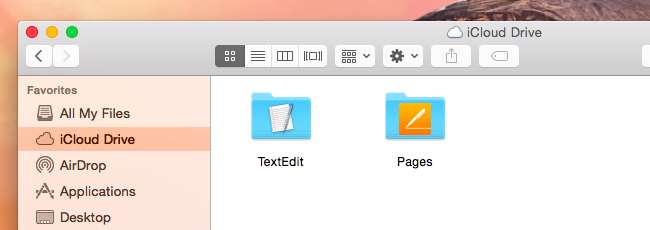
iCloud Fotoğraf Kitaplığı
Apple’ın iOS 8 ayrıca, iPhone'unuzda çektiğiniz tüm fotoğrafları ve hatta ekran görüntülerini Apple’ın sunucularındaki iCloud hesabınıza yükleyen "iCloud Fotoğraf Kitaplığı" adlı bir özellik ekledi. Ardından, Mac'teki iPhoto uygulamasını veya Windows için iCloud yazılımında yerleşik olarak bulunan iCloud Fotoğraf Kitaplığı özelliğini kullanarak bilgisayarınızdaki fotoğraflara erişebilirsiniz. Bu, iPhone'unuzdan bilgisayarınıza eski tarz bir kamera aktarımı veya fotoğraf aktarımı yapmadan fotoğrafları ve ekran görüntülerini bilgisayarınıza taşımanıza veya yalnızca oradan görüntülemenize olanak tanır.
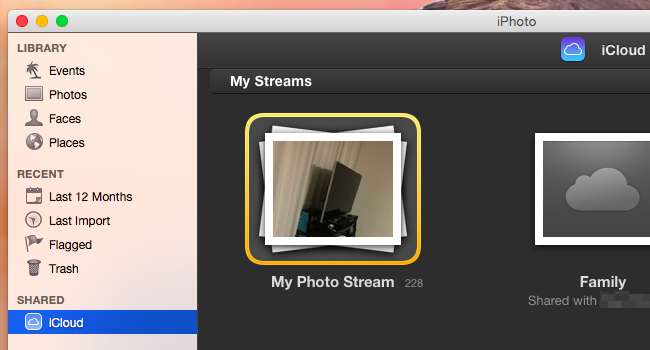
iPhone Yazılım Güncellemeleri
Çoğu kişi, iPhone yazılım güncellemelerini iTunes ile yapmaya devam ediyor, bu genellikle iyi bir fikir olabilir ve önceden zorunluydu. İTunes ile bir iOS işletim sistemi güncellemesini indirmek ve gerçekleştirmek, telefonunuzda önemli ölçüde daha az alan gerektirir, bu nedenle telefonunuzun depolama alanı içerikle doluysa ve hiçbir şeyi silmek istemiyorsanız kullanışlıdır. Bu, özellikle modern uygulamalar, medya ve - evet - iOS güncellemeleri için yeterli depolama alanına sahip olmayan temel 16 GB iPhone'lardan birine sahipseniz kullanışlıdır.
Ancak, istemiyorsanız gerçekten iTunes'u kullanmak zorunda değilsiniz. Birkaç sürüm için, yazılımı bir bilgisayara bağlamadan doğrudan iPhone'unuzda güncelleyebildiniz. İPhone'unuzda Ayarlar> Genel> Yazılım Güncelleme'ye gidin.
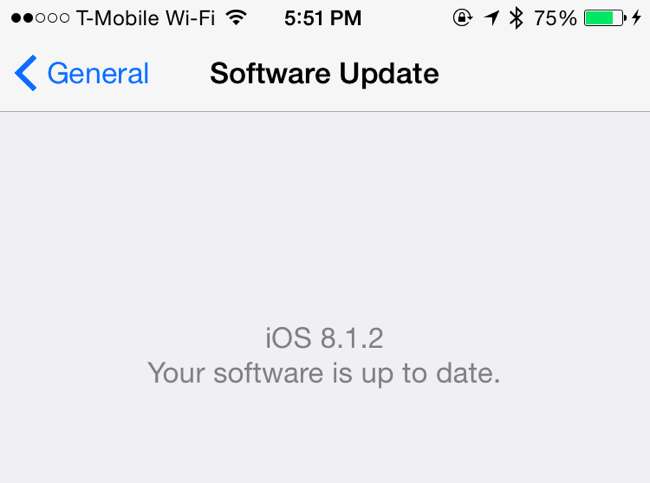
Kablosuz Şarj (veya bir Dock)
İLİŞKİLİ: Kablosuz Şarj Nasıl Çalışır?
iPhone'larda yerleşik yok kablosuz şarj donanımı , ancak gerçekten kablosuz şarj istiyorsanız bu düzeltilebilir. Yerleşik kablosuz şarj donanımına sahip özel bir iPhone kılıfı satın alabilir ve iPhone'unuza yerleştirebilirsiniz. İPhone'u uyumlu bir kablosuz şarj cihazına yerleştirdiğinizde, kablosuz olarak şarj olur - çok basit! Kablosuz şarjla ilgileniyor ancak aynı zamanda bir iPhone kullanmak istiyorsanız, her ikisini de kullanmak için tek seçeneğiniz budur.
Ya da daha iyisi, sadece bir yuva almayı düşünün. Mevcut kablosuz şarj teknolojileri, telefonunuzu her halükarda oldukça özel bir yere koymanızı gerektirir, bu nedenle bir yuvaya yerleştirebilirsiniz. Bir kabloyla uğraşmak zorunda kalmazsınız ve daha hızlı şarj olursunuz - ayrıca özel bir durum gerekmez!

Kablosuz kulaklık
İLİŞKİLİ: Bluetooth Düşük Enerji Açıklandı: Yeni Kablosuz Aygıt Türlerinin Artık Nasıl Mümkün Olduğu
Ayrıca kablolarının cebinize veya çantanıza karışmasını önlemek için kablosuz kulaklıklar da alabilirsiniz. Bir çift kablosuz Bluetooth kulaklık alın ve kablosuz ses için iPhone'unuzla eşleştirin. Onları şarj etmeniz gerekecek, bu yüzden rahatsızlık yaratır. Ama teşekkürler Bluetooth düşük enerji ve diğer yeni teknolojiler, pil ömrü artıyor. CES 2015'te 2015 yılında satışa sunulacağını umduğumuz tamamen kablosuz kulaklıklardan oluşan çeşitli yeni Bluetooth kulaklıklar gördük.

Geleceğe doğru ilerlerken daha fazla şeyin varsayılan olarak kablosuz hale gelmesini bekleyin. Herkes bu hedefin peşinde koşuyor - kahretsin, Intel, CES 2015'te kablosuz olarak şarj edilen dizüstü bilgisayarları bile gösterdi ve bu onların gelecekteki dizüstü bilgisayarlar için vizyonu. Tamamen kablosuz olarak çalışan bir telefonun çıkarılması daha da kolaydır.
Resim Kredisi: Flickr'da Karlis Dambrans , Flickr'da CalypsoCrystal , Flickr'da Karl Baron







